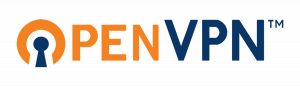Windows10での表示オフ時間を構成する
Windows 10の特別なオプションを使用すると、ユーザーは、指定された非アクティブ期間の後に自動的に表示をオフにすることができます。 この機能は、エネルギーを節約する必要がある人、つまりラップトップやタブレットを持っている場合に役立ちます。
広告
と呼ばれるオプション ディスプレイをオフにする 現在の電力管理オプションの一部です パワープラン. ユーザーはそれを有効または無効にできます。 選択した電源プランに応じて、すぐに有効または無効にできます。
有効にすると、PCが設定された期間アイドル状態になると、ディスプレイがオフになります。 モニター画面が真っ暗になります。 次にデバイスにアクセスすると、画面にデスクトップがすぐに表示されます。 また、それはかもしれません ロック画面の画像.
ヒント:追加する方法をご覧ください Windows10でコンテキストメニューの表示をオフにする.
Windows10でディスプレイオフ時間を設定するには、 以下をせよ。
- 開ける 設定.
- システムに移動-電源とスリープ。
- 右側を参照してください。 画面 セクション。 そこで、PCのディスプレイをオフにする前にWindowsが待機する必要のある分数を設定できます。

注:デバイスにバッテリーが搭載されている場合は、[設定]に別のオプションが表示されます。これにより、バッテリーの画面オフアクションに別の期間を設定できます。
または、コントロールパネルの従来の電源管理アプレットを使用して同じオプションを構成することもできます。
従来の電源オプションを使用してディスプレイオフ時間を構成する
- 開ける 設定 [システム]-[電源とスリープ]に移動します。
- 右側にある[追加の電源設定]リンクをクリックします。

- 次のダイアログが開きます。 そこで、「プラン設定の変更」リンクをクリックします。

- 次のダイアログで、 ディスプレイをオフにする 希望する期間のオプション。
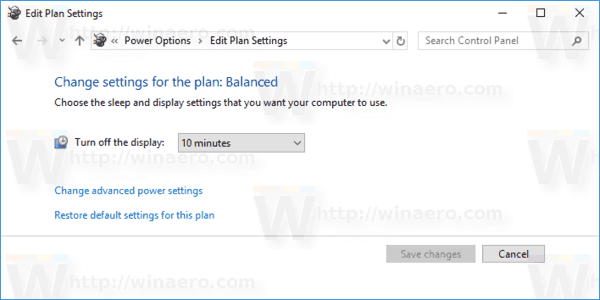
注:オプションのデフォルト値は10分です。
ヒント:Advanced Power Optionsアプレットを使用して、オプションを設定することもできます。 次の記事で説明されているように、直接開くことができます。
Windows10で電源プランの詳細設定を直接開く方法つまり、[実行]ダイアログまたはコマンドプロンプトから次のコマンドを実行します。
control.exe powercfg.cpl 、、 3
ツリーを展開して[表示]-> [後で表示をオフにする]に移動し、必要な分数を設定します。 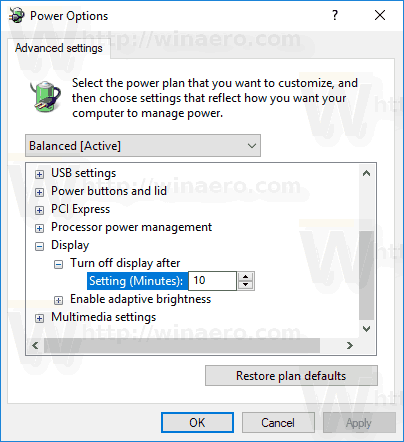 0は「しない」を意味するため、ディスプレイは常にオンになります。
0は「しない」を意味するため、ディスプレイは常にオンになります。
Powercfgを使用して表示オフ時間を構成する
Windows 10、powercfgには組み込みのツールがあります。 このコンソールユーティリティは、電源管理に関連する多くのパラメータを調整できます。 たとえば、powercfgを使用できます。
- コマンドラインからWindows10をスリープ状態にするには
- コマンドラインまたはショートカットを使用して電源プランを変更するには
- を無効または有効にするには 休止状態モード.
Powercfgを使用して、表示オフ時間を設定できます。 方法は次のとおりです。
- 開ける コマンドプロンプト.
- 次のコマンドを入力するか、コピーして貼り付けます。
powercfg / SETACVALUEINDEX SCHEME_CURRENT 7516b95f-f776-4464-8c53-06167f40cc99 3c0bc021-c8a8-4e07-a973-6b14cbcb2b7e SECONDS
これにより、デバイスが接続されたときに画面がオフになるタイムアウトが設定されます。 SECONDS部分を必要な秒数に置き換えます。例: 2分間120。 繰り返しますが、0は「しない」を意味します。
- デバイスがバッテリーで動作しているときに同じように構成するには、次のコマンドを実行します。
powercfg / SETDCVALUEINDEX SCHEME_CURRENT 7516b95f-f776-4464-8c53-06167f40cc99 3c0bc021-c8a8-4e07-a973-6b14cbcb2b7e SECONDS
必要なSECONDS値を設定すれば、完了です。
ディスプレイをオフにしても、スリープやハイバネーションに送信するようにデバイスがロックされることはありません。 したがって、ディスプレイがオフになっている間は、誰でもロック解除されたPCにアクセスできます。 しかし、あなたはできます PCを手動ですばやくロックする Win + Lホットキーの組み合わせを使用して離れる場合。 その後、指定した時間間隔が経過すると、ログオン画面の表示がオフになります。
また、ロック画面スライドショーをオンにしている場合、Windowsはディスプレイをオフにする代わりにそれを再生します。 その後、ディスプレイは次のようにオフになります ロック画面のスライドショー設定.
それでおしまい。